
WhatsApp Click-to-Chat: Creare il link in tre passi (+ consigli)
Con la funzione “WhatsApp Click-to-Chat” le aziende possono creare un link che porta lead e clienti direttamente ad una chat di WhatsApp. Ma come generare esattamente questo link?
Per poter scrivere ad un nuovo contatto, di solito gli utenti WhatsApp devono salvare il nome ed il numero nella rubrica del telefono. La funzione click-to-chat salta questo passo.
- Cos’è WhatsApp Click-to-Chat?
- Creare un link in tre passi
- Generatore di link WhatsApp
- Casi d’uso per le aziende
- Alternative a WhatsApp Click-to-Chat
1
Cos’è WhatsApp Click-to-Chat?
WhatsApp Click-to-Chat permette al tuo gruppo target di contattarti tramite WhatsApp con un solo clic su un link o su un elemento collegato. Non appena gli utenti cliccano sul link si apre una chat nell’applicazione WhatsApp o nella versione desktop WhatsApp Web.
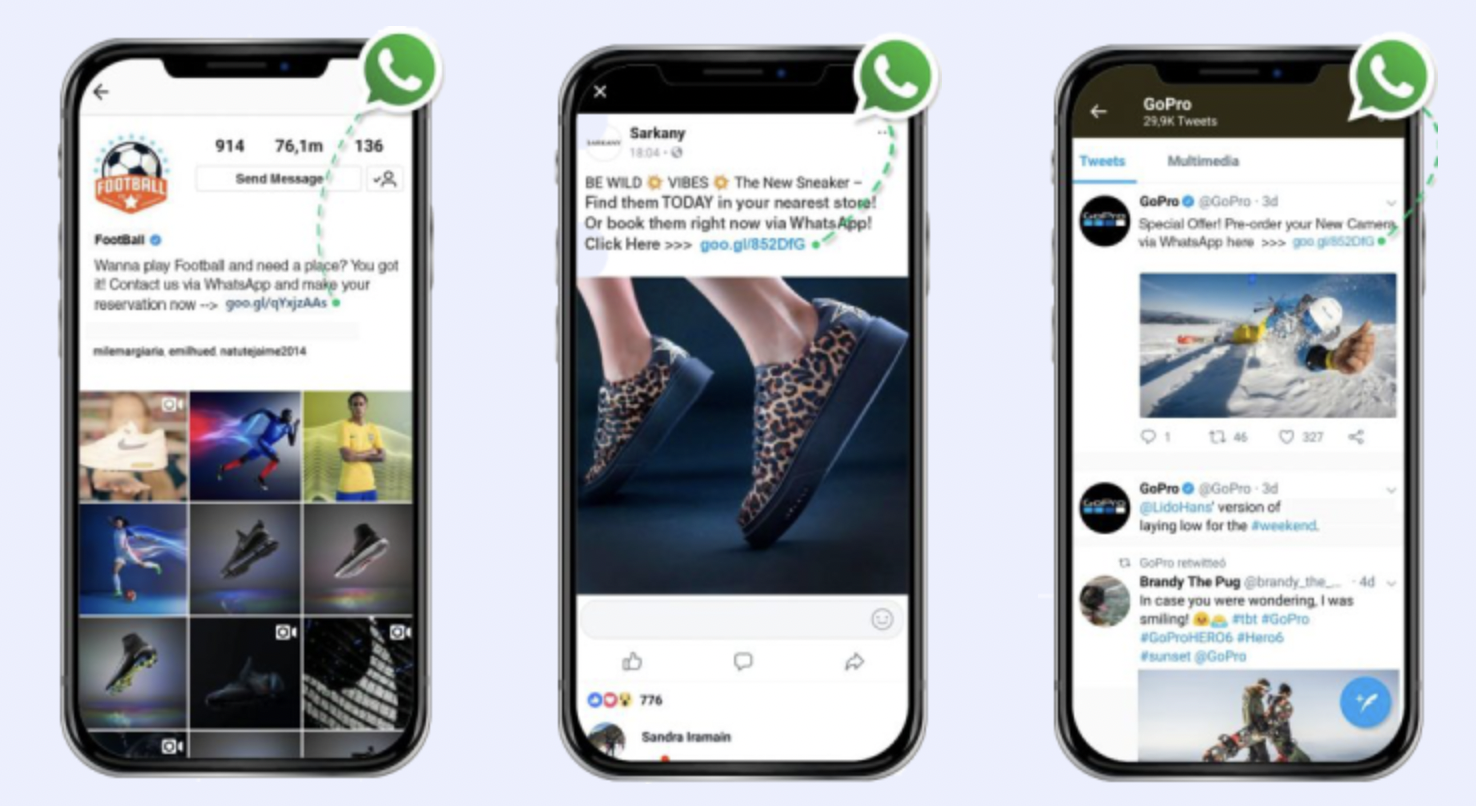
Il link può essere nascosto dietro ad elementi grafici o loghi, per creare un pulsante WhatsApp per il tuo sito web. Se vuoi implementare un «pulsante galleggiante» che accompagna i visitatori del tuo sito web, puoi integrare il link generato con un plug-in come elfsight o un widget autoprogrammato.
2
WhatsApp Click to Chat: Creare il link in tre passi
Per utilizzare click-to-chat, è necessario creare il cosidetto link «wa.me». Questo è composto dall’URL wa.me ed il tuo numero di telefono WhatsApp. Segui questi tre passi:
1. Utilizza il modello URL ufficiale di wa.me
https://wa.me/numerowhatsapp
2. Inserisci il tuo numero WhatsApp-(Business) nel modello
Il numero di telefono non deve contenere caratteri speciali come parentesi, spazi, trattini e segni più. Omettere anche gli zeri del prefisso. Se si utilizza un numero WhatsApp straniero, tenere conto di eventuali norme speciali.
Esempio con il prefisso italiano 0039:
https://wa.me/39222XXX333
Esempio con il prefisso americano 0001:
https://wa.me/1222XXX333
Consiglio: Se non vuoi che il tuo numero di telefono sia visibile a terzi con il link generato, puoi creare uno shortcode con un tool come Bitly.
3. Aggiungi un testo
Per consentire un contatto più facile possibile, prepara un messaggio iniziale che il cliente potenziale può inviare direttamente o modificare. Per questo, crea il collegamento come descritto sopra e aggiungi un modello di messaggio. Ad esempio, «Per favore, maggiori informazioni sulla nuova collezione».
https://wa.me/numerowhatsapp/?text=inserire%il%tuo%testo
Esempio:
https://wa.me/393390153924/?text=Per%favore%maggiori%informazioni%sulla%nuova%collezione
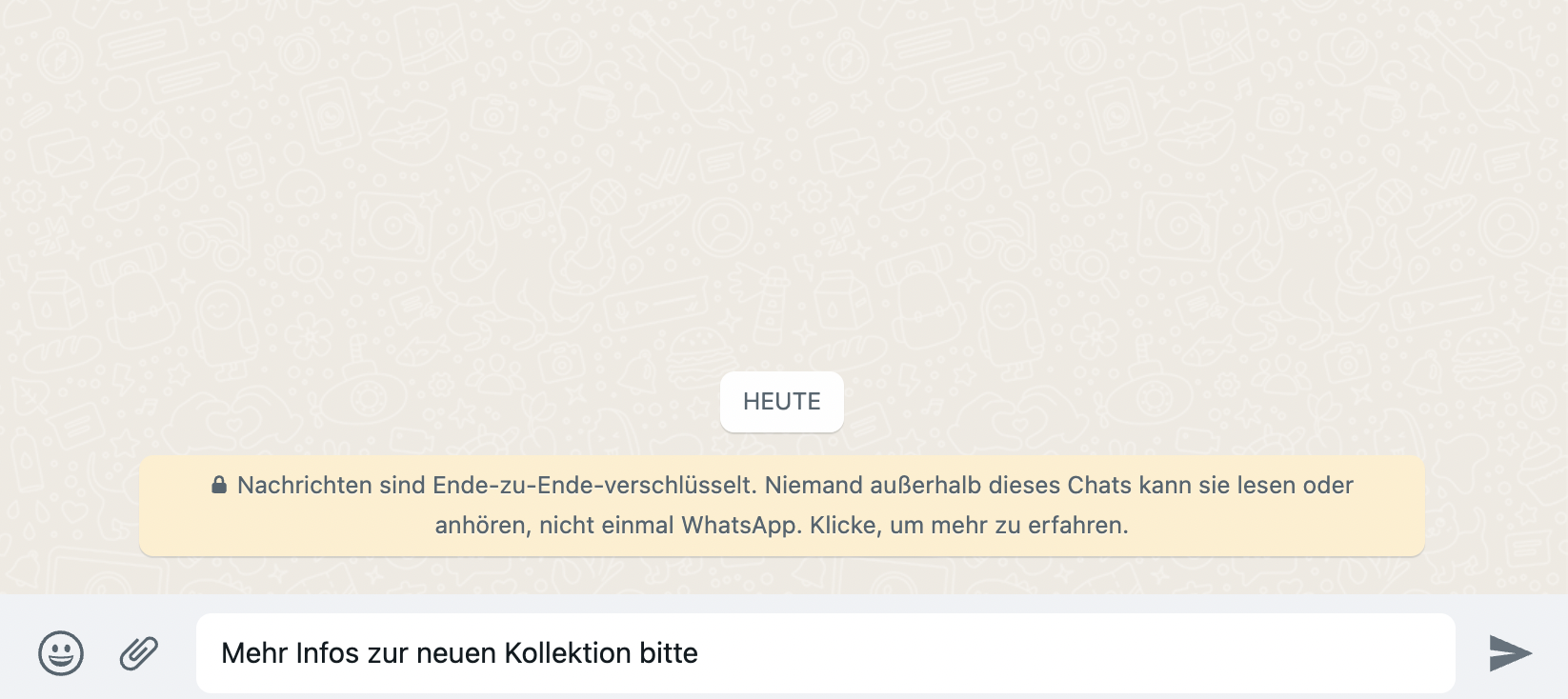
3
Generatore di link WhatsApp
Ci sono diversi generatori di link che creano automaticamente il link click-to-chat. Tuttavia, non ogni strumento si spiega da sé. Un generatore di link intuitivo lo offre Vepaar.
Se utilizzi l’app di WhatsApp-Business, puoi utilizzare il generatore di link dell’app e creare uno short link per click-to-chat in tre passi.
- Accedi alle impostazioni e clicca su “Business Settings” (Android) o “Business Tools” (iOS).
- Clicca su “Short Link”, per visualizzare lo short link generato automaticamente.
- Se necessario, definisci un messaggio predefinito per l’inizio della conversazione.
4
Click-to-Chat: Casi d’uso per le aziende
Generazione di lead. Utilizza il link click-to-chat sul tuo sito web, nelle newsletter e sulle piattaforme di social media (ad esempio nei profili Instagram, Facebook, YouTube e Twitter), per convincere potenziali clienti delle tue offerte in una chat personale.
Opt-in per Newsletter. La funzione click-to-chat è adatta anche come opt-in unico per le Newsletter di WhatsApp o altre campagne di Messenger.
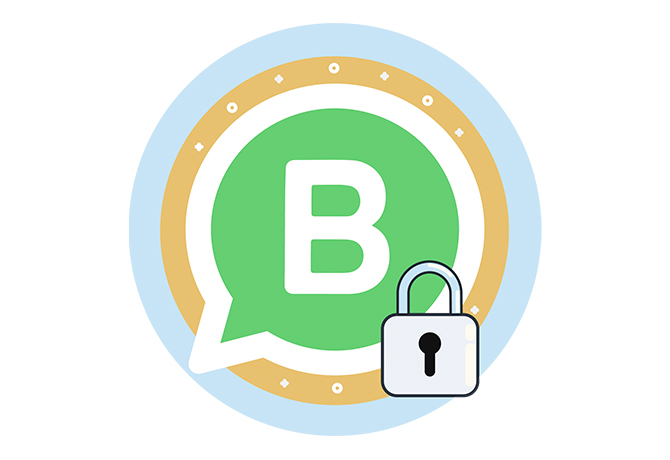
WhatsApp Business: Protezione dei dati, esempi e primi passi
In questa guida troverai tutte le informazioni importanti sull'utilizzo di WhatsApp in azienda.
Scarica gratuitamenteChatbot. Per il primo saluto e le domande più frequenti, puoi utilizzare un semplice chatbot di WhatsApp. La parola di attivazione per il bot potrebbe essere una parola del modello di testo del link wa.me. L’importante è che il chatbot possa inoltrare la chat ad un dipendente in caso di fraintendimenti, ad esempio con il collegamento ad una piattaforma di comunicazione.
Pubblicità online. Inserisci il link wa.me in Google Ads o altri canali pubblicitari online. Se vuoi inserire annunci su Facebook o Instagram, puoi utilizzare la funzione integrata di Click-to-WhatsApp della creazione delle inserzioni di Facebook. In questo caso non è necessario il link wa.me.
Uber Eats ha fatto l'esperienza, che genera più clienti paganti se gli annunci su Facebook portano ad un Messenger invece che direttamente al proprio prodotto (ancora piuttosto sconosciuto).
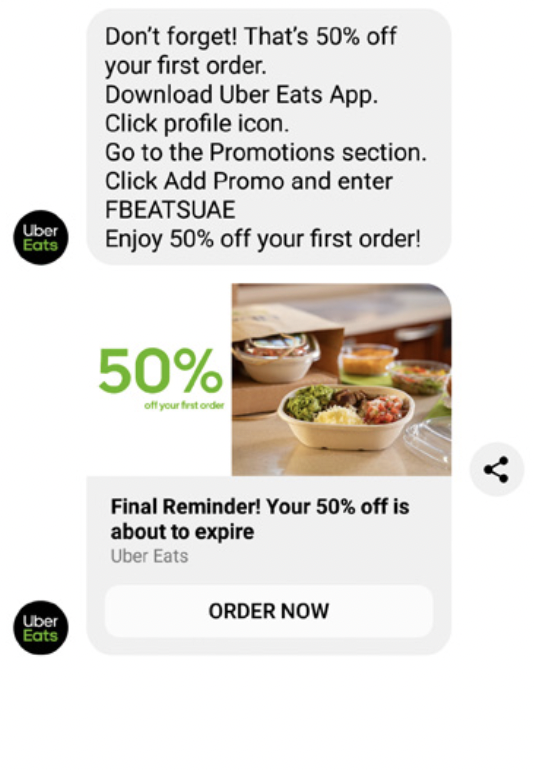
Consiglio: Per collegare WhatsApp alle funzionalità di servizio professionali, le aziende non utilizzano l’applicazione di WhatsApp Business, ma una piattaforma di messaggistica professionale tramite l’API di WhatsApp Business. Spieghiamo la differenza tra WhatsApp Business App e API nell'articolo «Il tuo account WhatsApp Business – Dall’App alla Z».
5
Alternative a WhatsApp Click-to-Chat
Alternativa 1: Creare un codice QR
In alternativa al link, le aziende possono anche utilizzare un codice QR che gli utenti possono scansionare per avviare direttamente una chat con voi. Si tratta di un'alternativa particolarmente utile per i supporti offline, come biglietti da visita o volantini. Ecco come fare:
- Apri l’applicazione di WhatsApp Business e clicca su “Altre opzioni”.
- Ora clicca su “Strumenti aziendali” > “Link diretto”.
- Infine per mostrare il codice QR, clicca su “Visualizza codice QR”.
Alternativa 2: Implementare un widget di messaggistica unificata
Le piattaforme di comunicazione che uniscono tutti i canali di messaggistica più importanti diventano sempre più popolari. Il Website Messenger di Userlike permette ai tuoi clienti di iniziare una chat di WhatsApp o una chat sul sito web con un solo clic. A scelta, si possono aggiungere anche altre app di messaggistica.
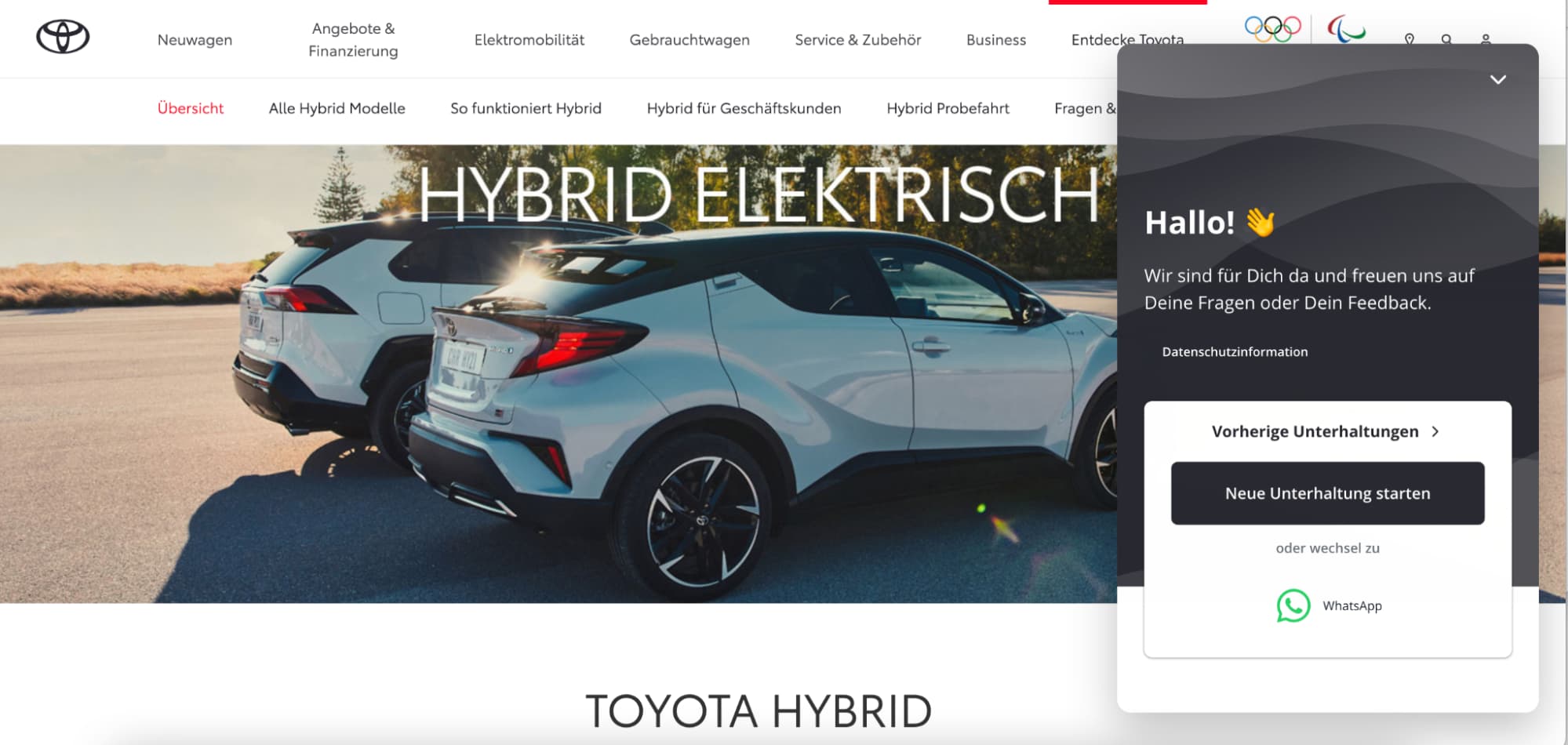
I tuoi dipendenti ricevono tutti i messaggi dalle diverse piattaforme riuniti nel Message Center centrale. Da qui è possibile rispondere, inoltrare ed organizzare le richieste.
Vorresti provare un intuitivo Website-Messenger completo? Registrati per una prova gratuita ed integra Userlike sul tuo sito web in pochi minuti.

